¿Estás cansado de utilizar el mismo procedimiento antiguo de Win+L para bloquear tu PC con Windows?
Existen algunas funciones de seguridad alternativas que probablemente no conozcas. Desde reconocimiento facial hasta desbloqueo dinámico, tenemos otras opciones que puedes explorar.
Entonces, profundicemos en cómo proteger su PC con Windows.
Pantalla de inicio de su PC con Windows. (Kurt «Cyber Jay» Knutson)
Conceptos básicos: acceda a sus opciones de bloqueo
Primero que nada, vayamos a donde ocurre la magia:
- toque en icono de Windows En la esquina inferior izquierda
OBTÉN FOX BUSINESS SOBRE LA MARCHA HACIENDO CLIC AQUÍ

Pasos para acceder a tus opciones de bloqueo. (Kurt «Cyber Jay» Knutson)
- A continuación, haga clic ajustes, Que parece un icono de engranaje

Pasos para acceder a tus opciones de bloqueo. (Kurt «Cyber Jay» Knutson)
- En la ventana de configuración, busque «Cuentas» Y haz clic en él
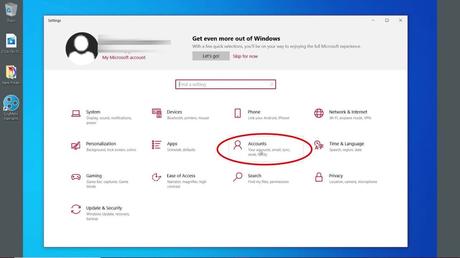
Pasos para acceder a tus opciones de bloqueo. (Kurt «Cyber Jay» Knutson)
- Ahora busque y haga clic en Opciones de inicio de sesión
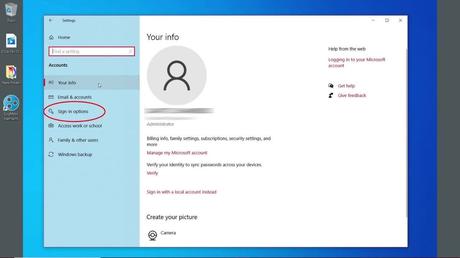
Pasos para acceder a tus opciones de bloqueo. (Kurt «Cyber Jay» Knutson)
- Aquí puedes encontrar una lista Opciones estándar Para bloquear su computadora. Puedes configurar Reconocimiento facial Y Huellas dactilares (con dispositivos compatibles), Números de identificación personal, Claves de seguridad Y contraseñasPuede configurar, cambiar o eliminar cualquiera de estas opciones.
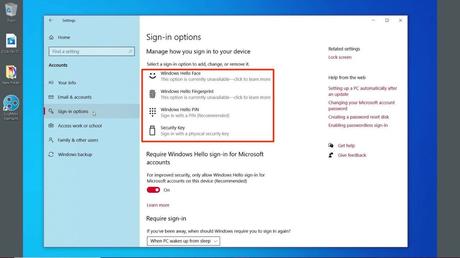
Pasos para acceder a tus opciones de bloqueo. (Kurt «Cyber Jay» Knutson)
El mejor software antivirus para PC: elecciones de CyberGuy para 2024
Contraseña: elección clásica
No olvides la vieja contraseña:
- En Contraseña, haga clic en «Agregar» Si aún no has configurado uno
- construcción Contraseña segura Y confirma que
- Usted también puede Cambiar o eliminar tu contraseña aquí si es necesario
Una vulnerabilidad en el sistema operativo Windows permite a piratas informáticos infiltrarse en su ordenador a través de una red Wi-Fi
PIN: Rápido y fácil
¿Quieres algo más simple que una contraseña? Pruebe su PIN:
- En «PIN», haga clic en «Agregar»
- construcción alfiler Es fácil para ti recordar pero difícil para los demás adivinarlo.
- Confirma tu PINY estás completamente preparado
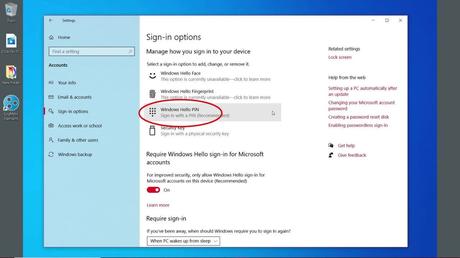
Opción PIN de Windows Hello. (Kurt «Cyber Jay» Knutson)
Cómo eliminar tus datos privados de Internet
Reconocimiento facial: haz de tu cara tu contraseña
Si su dispositivo admite el reconocimiento facial de Windows Hello, aquí le mostramos cómo configurarlo:
- En Reconocimiento facial, haga clic en «probar»
- Siga el Instrucciones en pantalla Para limpiarte la cara
- mirar Directamente frente a la cámara Y quédate quieto mientras él hace su trabajo.
- Una vez que hayas terminado, puedes usar tu cara para Desbloquea tu computadora. ¿Cuan genial es eso?
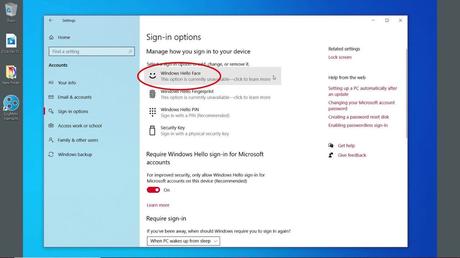
Opción Windows Hello Face. (Kurt «Cyber Jay» Knutson)
Las mejores ofertas anticipadas en Amazon Prime Day 2024
Huella digital: desbloqueo con un solo toque
¿Tiene lector de huellas? Usémoslo:
- En «Reconocimiento de huellas dactilares», toca «prueba»
- El elige cualquier dedo quiere usar
- Pon tu dedo en el lector Y súbelo cuando te lo pidan.
- Repita este proceso Hasta que tu huella digital se borre por completo
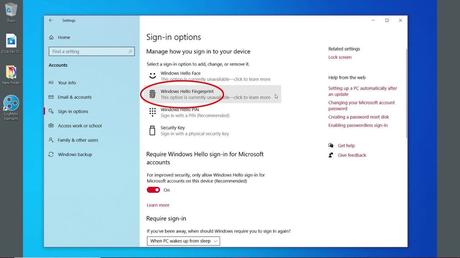
Opción de huella digital en Windows Hello. (Kurt «Cyber Jay» Knutson)
Interruptor de seguridad: para mayor precaución
Si tiene una clave de seguridad, aquí le mostramos cómo configurarla:
- En Clave de seguridad, haga clic en «Gestiona»
- Siga el urgir Para configurar su clave de seguridad
- introducir el llave Cuando se le solicite, siga las instrucciones adicionales
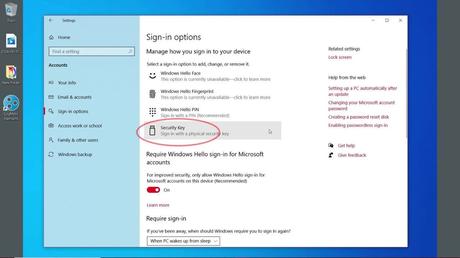
Opción de clave de seguridad. (Kurt «Cyber Jay» Knutson)
Bloqueo dinámico: tu teléfono se convierte en tu llave
Ahora, aquí tienes un truco genial: utiliza tu teléfono para bloquear automáticamente tu computadora.
- Desplácese hacia abajo «Bloqueo dinámico» En las opciones de inicio de sesión
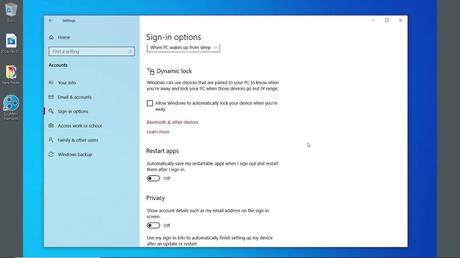
Pasos para usar tu teléfono para bloquear automáticamente tu computadora. (Kurt «Cyber Jay» Knutson)
Asegúrese de que su teléfono esté conectado a su PC a través de Bluetooth. Si no, hagamos esto:
- Hacer clic «Bluetooth y otros dispositivos» En la barra lateral izquierda.
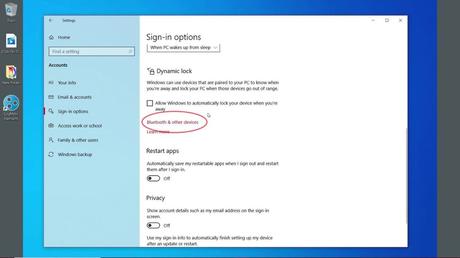
Pasos para usar tu teléfono para bloquear automáticamente tu computadora. (Kurt «Cyber Jay» Knutson)
- Haga clic en «Agregar Bluetooth u otro dispositivo
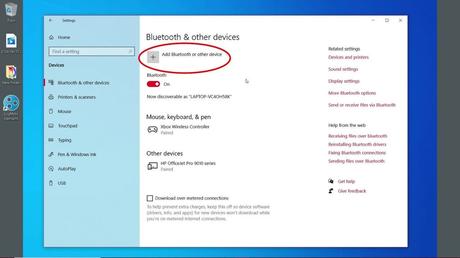
Pasos para usar tu teléfono para bloquear automáticamente tu computadora. (Kurt «Cyber Jay» Knutson)
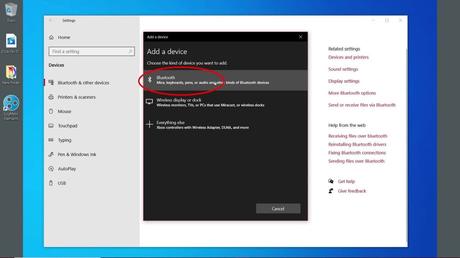
Pasos para usar tu teléfono para bloquear automáticamente tu computadora. (Kurt «Cyber Jay» Knutson)
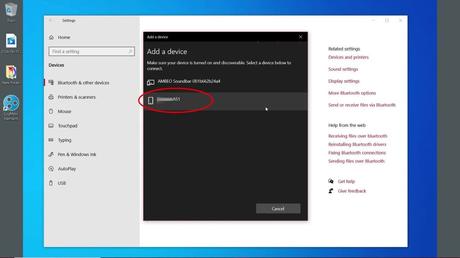
Pasos para usar tu teléfono para bloquear automáticamente tu computadora. (Kurt «Cyber Jay» Knutson)
- Verificar alfiler En ambos dispositivos
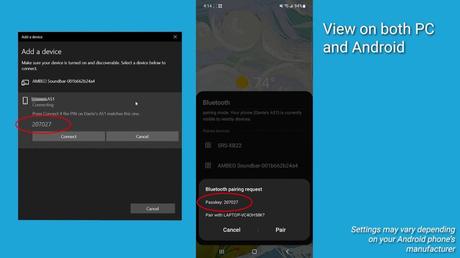
Pasos para usar tu teléfono para bloquear automáticamente tu computadora. (Kurt «Cyber Jay» Knutson)
- Ahora presiona «Marido» En tu teléfono y «comunicar» En tu ordenador
Haga clic aquí para obtener más noticias de EE. UU.
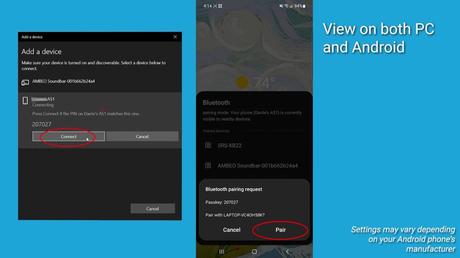
Pasos para usar tu teléfono para bloquear automáticamente tu computadora. (Kurt «Cyber Jay» Knutson)
- De regreso Opciones de inicio de sesión Al hacer clic en Flecha Apunta a la izquierda en la parte superior izquierda de la pantalla.
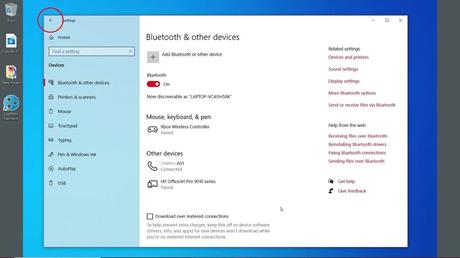
Pasos para usar tu teléfono para bloquear automáticamente tu computadora. (Kurt «Cyber Jay» Knutson)
- En Bloqueo dinámico, marque la casilla que dice: «Permita que Windows bloquee automáticamente su dispositivo cuando esté fuera de casa».
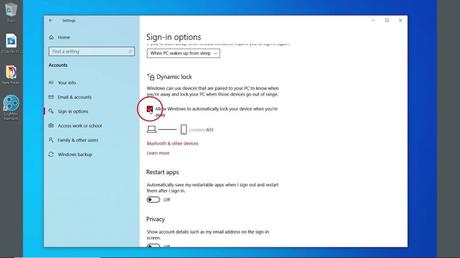
Pasos para usar tu teléfono para bloquear automáticamente tu computadora. (Kurt «Cyber Jay» Knutson)
Ahora, su computadora se bloqueará automáticamente cuando se aleje de su teléfono. ¿Es esto cómodo?
Cómo proteger tu vieja computadora
Los puntos más importantes que Kurt extrajo
Ahí lo tienen, amigos, una variedad de opciones para mantener su PC con Windows más protegida que Fort Knox. Ya sea que esté interesado en el reconocimiento facial, prefiera la contraseña clásica o quiera que su teléfono haga el trabajo por usted, Windows lo tiene cubierto. Recuerde, el mejor método de seguridad es el que realmente utilizará, así que elija el método que mejor se adapte a sus necesidades.
HAGA CLIC AQUÍ PARA OBTENER LA APLICACIÓN FOX NEWS
¿Alguna vez ha tenido una violación de seguridad y cómo ha cambiado eso su enfoque hacia la seguridad digital? Háganos saber escribiéndonos a cyberguy.com/contáctanos
Para obtener más consejos técnicos y alertas de seguridad, suscríbase a mi boletín informativo gratuito CyberGuy Report dirigiéndose a cyberguy.com/newsletter
Hazle una pregunta a Kurt o cuéntanos qué historias te gustaría que cubramos.
Siga a Kurt en sus canales sociales:
Respuestas a las preguntas más frecuentes sobre CyberGuy:
Todos los derechos reservados para CyberGuy.com 2024.
